سنوضّح في هذا المقال فوائد استخدام خط شبكة سكريبوس الأساسي الذي يُستخدَم للتأكد من صحة محاذاة سطور النص في الصفحة بين إطارات النصوص، وإذا أردت إنشاء مستندات ذات مظهر احترافي، فستحتاج إلى معرفة كيفية استخدام خط الشبكة الأساسي، فهو جزء أساسي ومهم جدًا من سكريبوس، لذلك يستحق التعلّم.
سنوضّح أيضًا كيفية استخدام بعض العمليات المفيدة الأخرى، لذلك إن كنت جديدًا على سكريبوس، فهذا المقال جيد لك لأننا سنشرح كل شيء ببطء شديد وبعناية.
اقتباسيمكن استخدام خط الشبكة الأساسي فقط لمحاذاة النص داخل الإطارات النصية بطريقة معينة، ولكن لا يمكن استخدامه لمحاذاة الكائنات الأخرى، كما لا يمكن تحديده في عمليات المحاذاة الأخرى، فهو مخصَّص لمحاذاة النصوص في الإطارات النصية فقط.
الإعداد
افتح برنامج سكريبوس، وأنشئ صفحةً جديدةً موجَّهةً رأسيًا (سيكون القياس A4 أو Leaflet جيدًا)، حيث يُفضَّل عرض المستند من منظور بعيد حاليًا لتتمكّن من رؤيته كاملًا من قائمة عرض View ثم تقريب ثم 50%.
يجب الآن إضافة بعض الإطارات، لهذا ارسم هذه الإطارات داخل الهوامش مع ترك مسافة صغيرة بينها. لا تقلق بشأن جعل هذه الإطارات مصطفةً بصورة صحيحة، فهذا قد يساعدك أكثر إذا تعمّدت جعل الإطارات سيئة المحاذاة، لترى ما يحدث بعد إصلاح كل شيء. بعد هذا اتبع الخطوات الآتية:
- اختر قائمة إدراج Insert ثم إطار نص Text Frame.
- ارسم الإطار بالقرب من أعلى يسار الصفحة إلى الأسفل بالقرب من منتصف الجزء السفلي من الصفحة.
- اختر قائمة إدراج ثم إطار صورة Image Frame.
- ارسم الإطار من الجانب العلوي الأيمن على يمين إطار النص الأول إلى الأسفل في منتصف الجانب الأيمن من الصفحة.
- اختر قائمة إدراج ثم إطار نص مرةً أخرى.
- ارسم الإطار في المساحة المتبقية من الإطارين السابقين.
يجب أن يكون لديك الآن شيء يشبه الشكل التالي:
النص الأولي
- حدّد إطار النص الأيسر.
- انقر بزر الفأرة الأيمن واختر "نص نموذجي Sample Text" من القائمة لفتح نافذة Lorem Ipsum.
- مرّر إلى أسفل قائمة اللغات وحدّد "لوريم إيبسوم قياسي Standard Lorem Ipsum".
اقتباسقد لوريم إيبسوم مفيدًا جدًا، إذ يُستخدَم لإعطائك بعض النصوص للعمل عليها قبل إضافة نصك الحقيقي، ولكن لا تنسَ إضافته لاحقًا، فلوريم إيبسوم القياسي هو لغة لاتينية مزيفة، لكن ذلك لا يعني أي شيء، ولكنه يحتوي على كلمات ذات أطوال عديدة تسمح لك برؤية الشكل الذي قد يبدو عليه النص في ظل ظروف مختلفة.
- ثم اضغط على موافق، وهنا يجب أن يُملأ الآن إطار النص الأول بنص لاتيني لا معنى له.
- حدّد إطار النص الأول، واختر القائمة عنصر Item ثم "صِل إطارات النص"، بعد ذلك "ربط إطارات النصوص Link Text Frames.
- حدّد إطار النص الآخر، وبالتالي سيستمر النص في إطار النص الثاني.
الصورة الأولية
يمكنك استخدام أي صورة تريدها، فالصورة موضوعة فقط مثل شيء يعترض طريق النص حتى تتمكن من رؤية كيفية عمل خط الشبكة الأساسي. يمكنك تنزيل الصورة التي سنستخدمها، بعدها اتبع الآتي:
- حدّد إطار الصورة.
- انقر بزر الفأرة الأيمن واختر استيراد صورة Get Image من القائمة.
- حدد موقع الصورة التي تريد استخدامها ثم اضغط موافق.
- انقر بزر الفأرة الأيمن واختر اضبط الصورة إلى الإطار Adjust Image to Frame من القائمة.
يجب أن تبدو صفحتك الآن مثل الشكل الآتي. لا تقلق من عدم محاذاة الأشياء بصورة صحيحة، أو إن لم تملأ الصورة إطارها، فهذا ليس مهمًا الآن.
اختبر عملك
- اختر قائمة عرض ثم تقريب، ثم 200% لتقريب الصفحة.
- مرّر الصفحة حسب الحاجة لتنظر إلى وسطها.
إذا نظرت إلى سطور النص في الإطار الأيسر ووازنتها مع سطور النص في إطار النص الآخر، فستلاحظ أن أسفل الأحرف متوضّعة على ارتفاعات مختلفة من الصفحة كما في الشكل الآتي، حيث لا تصطف الأحرف الموجودة على اليسار -على الخط الأزرق المنقط- مع الأحرف الموجودة على اليمين على الخط الأرجواني.
وكما يظهر بالصورة؛ سيبدو هذا فوضويًا، (جرب مستويات تكبير مختلفة من قائمة عرض، لإلقاء نظرة على النص بتكبيرات مختلفة)، ولكن يمكنك إصلاحه متبعًا الآتي:
- حدّد إطار النص السفلي الأيمن واستخدم مفاتيح لوحة المفاتيح للأعلى وللأسفل لتحريك الإطار.
- حاول أن تجعل الأجزاء السفلية من سطور النص تحاذي نفس الارتفاع على الصفحة بين إطاري النص.
تستغرق هذه العملية وقتًا طويلًا للغاية، وإذا كان عليك أن تنفّذ الشيء نفسه على صفحات متعددة مع عدة إطارات نصية في كل منها، فستشعر بالإحباط الشديد، لكن لا تخف من ذلك، فالحل متمثّل باستخدام خط الشبكة الأساسي.
- اختر قائمة عرض ثم تقريب ثم 50% للتبعيد.
ترتيب كل شيء
يجب عليك إنشاء بعض الأنماط Styles قبل أن تبدأ بخط الشبكة الأساسي. يُعَد إعداد الأنماط أمرًا سهلًا، وتتيح لك الأنماط الآتية إجراء التغييرات لاحقًا بسهولة أكبر.
نمط الحروف Character Style
- اختر قائمة تحرير Edit ثم أنماط Styles لفتح نافذة مدير الأنماط Style Manager.
- اسحب النافذة إلى يسار الشاشة، وإن لم تكن موجودةً هناك بالفعل فسيسهل هذا عليك استخدامها لأنها تكبر عند استخدامها اعتمادًا على ما تفعله.
- اضغط على زر جديد New واختر نمط الحروف Character Style من القائمة.
قد تبدو النافذة الآن معقدةً بعض الشيء -خاصةً إن لم تستخدمها سابقًا-، ولكنها ستصبح أسهل عند استخدامك المتكرر لها .
- أدخِل النص "Body" (بدون علامات الاقتباس) ليكون اسمًا لنمط الحروف في الجزء العلوي من النافذة.
- اضغط على زر تطبيق Apply.
يمكنك الآن رؤية نمط الحروف الجديد في القائمة ضمن أنماط الحروف.
نهتم في هذا المقال فقط بشبكة الخط الأساسي، لذلك اقبل في هذه الحالة الخيارات الافتراضية دون تغيير، لكنك قد تحتاج إلى تغيير مزيد من الأشياء عند إنشاء أنماطك الخاصة.
اقتباسعدم استخدام الأنماط: يمكنك استخدام شبكة الخط الأساسي دون إنشاء أنماط من خلال ضبط وضع تباعد الأسطر من تبويب نص Text في نافذة خصائص Properties مباشرةً، أو من نافذة خصائص النص في الإصدار 1.5.7 من برنامج سكريبوس، ولكن يُفضَّل إنشاء الأنماط والتحكم في الأمور من هناك. إذا أردت إجراء تغييرات لاحقًا، فستجد أن إجراء التغييرات عن طريق تغيير النمط أسهل، ولكن الأمر متروك لك تمامًا.
نمط الفقرة Paragraph Style
- اضغط على الزر جديد New مرةً أخرى واختر نمط الفقرة Paragraph Style من القائمة.
- أدخِل النص "Body" (بدون علامات الاقتباس) مثل اسم لنمط الفقرة.
اقتباسإذا أعطيت نمط الحروف ونمط الفقرة الاسم نفسه، فسيساعدك ذلك على تذكّر أنهما مرتبطان.
- انقر على تبويب "نمط الحروف Character Style" أسفل حقل الاسم، حيث سنربط نمط الحروف الذي أنشأناه مسبقًا بنمط الفقرة.
- اضغط على زر القائمة "بناءً على Based On" واختر "Body" من القائمة، بذلك تكون قد أخبرت نمط الفقرة "Body" باستخدام نمط الحروف "Body"، وستطبَّق أي تغييرات على نمط الحروف "Body" تلقائيًا على أي نص باستخدام نمط الفقرة "Body".
- انقر على تبويب "خصائص Properties" أسفل حقل الاسم.
- اضغط على القائمة التي قد يكون اسمها حاليًا "تباعد أسطر ثابت Fixed Linespacing" تحت العنوان "المحاذاة والمسافات Distances and Alignment".
- اختر حاذِ لخط الشبكة الأساسي Align to Baseline Grid من القائمة.
- اضغط على زر "تطبيق Apply" في الجزء السفلي من النافذة.
يمكنك الآن رؤية نمط الفقرة الجديد في القائمة ضمن أنماط الفقرة، وهنا اضغط إما على الزر اكتمل Done لتصغير النافذة، أو أغلقها تمامًا -فالأمر متروك لك هنا-، ثم يجب تطبيق الأنماط الجديدة على النص.
التطبيق
- حدّد إطار النص الأيسر.
- افتح التبويب "إعدادات النمط Style Settings" في تبويب نص Text من نافذة خصائص، أو من نافذة خصائص النص في الإصدار 1.5.7 من برنامج سكريبوس.
- حدّد النمط "Body" بدلًا من بلا نمط No Style أو نمط فقرة افتراضي من قائمة نمط الفقرة Paragraph Style.
لاحظ كيف تحرَّك النص قليلًا، لأنه يستخدم حاليًا خط الشبكة الأساسي كما هو محدّد في نمط الفقرة "Body". لا يمكنك رؤية خط الشبكة الأساسي حاليًا، ولكن لا تقلق، فليس جعله مرئيًا أمرًا صعبًا.
- اختر قائمة ملف File ثم إعداد المستند Document Setup.
- حدد "الأدلة Guides" من القائمة.
- انتقل إلى تبويب الوضوح ثم حدّد مربع اختيار إظهار خط الشبكة الأساسي.
- اضغط موافق.
يجب أن تبدو صفحتك الآن مثل الشكل التالي، حيث تمثّل هذه الخطوط الرمادية خط الشبكة الأساسي.
- اختر قائمة عرض ثم تقريب ثم 200% لتقريب الصفحة مرةً أخرى.
- مرّر الصفحة حسب الحاجة حتى تصل إلى وسطها.
يمكنك الآن أن ترى أن سطور النص في إطار النص الأيسر موجودة في المواضع الرأسية نفسها لسطور النص في إطار النص الآخر كما في الشكل الآتي، ويتواجد الجزء السفلي من الحروف على خطوط الشبكة الأساسية، أي يستند أساس الحروف على هذه الخطوط، لذلك سًمِّي بخط الشبكة الأساسي.
بهذا إذًا تكون قد جرت محاذاة النص، ولنجرّب الآن ما يلي:
- حدّد إطار النص السفلي الأيمن.
- استخدم مفتاح المؤشر للأعلى من لوحة المفاتيح لتحريك موضع إطار النص. استمر في الضغط حتى ترى النص يتحرك لأعلى.
لاحظ بقاء النص في مكانه أثناء تحريك إطار النص للأعلى إلى أن وصلت إلى نقطة معينة عندما تحرّك النص إلى الخط الأساسي الذي فوقه، والسبب في ذلك هو محاولة برنامج سكريبوس -عند استخدام خط الشبكة الأساسي- رسم النص على طول الخط الأساسي الأول الموجود خلف إطار النص، وإن لم تكن هناك مساحة كافية لرسم هذا السطر من النص (إذا كانت الأحرف عالية جدًا مثلًا)، فسينتقل سكريبوس إلى الخط الأساسي التالي ويبدأ في رسم النص هناك.
يطبّق سكريبوس كل العمل للتأكد من محاذاة النص عبر إطارات النص دون الحاجة إلى إجراء أي تعديلات يدوية، عندما تستخدم خط الشبكة الأساسي، حيث يجب عليك -عند عدم استخدام خط الشبكة الأساسي- تحريك إطارات النص لأعلى ولأسفل حتى تصطف مع بعضها البعض كما فعلت سابقًا، وهذا أمر صعب جدًا.
اقتباسلربما تكون قد لاحظت بأن خط "الشبكة" الأساسي له خطوط أفقية فقط دون خطوط عمودية مثل الشبكة العادية. لا يُعَد ذلك مشكلةً لأن هذه الشبكة تُستخدَم فقط لمحاذاة النص عبر الصفحة في صفوف، لذلك لا تُعَد الأعمدة أو الخطوط العمودية ضروريةً إذا كانت تسميتها شبكةً أمرًا غريبًا، لهذا حاول ألا تقلق بشأنها، فالاسم غير مهم هنا.
تغيير حجم الخط
لنجرّب الآن أن نصغّر حجم النص، وذلك باتباع الخطوات الآتية:
- اختر قائمة عرض View ثم تقريب ثم 100% لتتمكّن من رؤية قدر مناسب من النص.
- اختر قائمة تحرير Edit ثم أنماط Styles لإعادة فتح نافذة "مدير الأنماط" مرةً أخرى.
- حدد نمط الحروف "Body".
اقتباستذكّر أن نمط الفقرة يعمل بناءً على نمط الحروف، لذلك فإن التغييرات التي تطرأ على نمط الحروف ستُطبَّق تلقائيًا على نمط الفقرة، ثم على أي نص مُطبَّق عليه هذا النمط.
- اضغط على زر تحرير Edit لتحرير النمط.
- غيّر حجم الخط ليكون أصغر قليلًا (غيّره من 12 نقطة إلى 10 نقاط مثلًا).
- اضغط على زر تطبيق Apply ثم على زر اكتمل Done.
سترى الآن أن النص أصغر ولكنه لا يزال محاذيًا لخط الشبكة الأساسي. لذلك إذا أجريت تغييرًا كبيرًا على تنسيق النص، فإن خط الشبكة الأساسي يحافظ على محاذاة كل شيء بصورة جيدة. لكن إذا اعتقدت أن المسافة بين السطور كبيرة جدًا الآن، فيمكنك إصلاح ذلك بسهولة باتباع الآتي:
- اختر قائمة ملف ثم إعداد المستند.
- حدّد قسم "الأدلة" من القائمة.
- اضبط حجم الشبكة أو تباعد خط الشبكة الأساسي ليكون أصغر (غيّره من 14 نقطة إلى 12 نقطة مثلًا) من تبويب الموضع.
- اضغط على الزر تطبيق ثم موافق.
بهذا تكون قد أصبحت المسافة بين السطور أصغر مع بقاء محاذاة سطور النص، وبما أنك تستخدم خط الشبكة الأساسي والأنماط؛ فكل ما عليك فعله لتقليل حجم النص هو إجراء تغيير طفيف مرةً واحدةً في النمط، ثم تغيير حجم الشبكة فقط. يمكنك أيضًا تكبير النص من خلال تطبيق الخطوات السابقة نفسها ولكن زِد القيم بدلًا من أن تنقصها.
اقتباستجدر الإشارة إلى أن كل مستند يحتوي على خط شبكة أساسي واحد فقط، إذ لا يمكنك ضبط خطوط شبكات أساسية مختلفة لصفحات مختلفة، بل يُضبَط مرةً واحدة على مستوى المستند. قد يبدو هذا مقيِّدًا في البداية، ولكن كل ما تحتاجه هو خط شبكة أساسي مع وجود تخطيط صفحة جيد، وهذا يعني أيضًا محاذاة سطور النص بين الصفحات، وهذا يجعل مظهر هذه الصفحات أفضل عند عرضها معًا.
إزاحة الخط الأساسي
أحيانًا، لا يكون موضع خط الشبكة الأساسي مناسبًا تمامًا لما تريده بسبب تخطيط أو تصميم صفحتك، فقد تبدأ سطور النص مرتفعةً أو منخفضةً جدًا في الصفحة. لهذا فإذا واجهتك هذه المشكلة، فجرّب الخطوات التالية:
- اختر قائمة ملف ثم إعداد المستند.
- حدد قسم "الأدلة" من القائمة.
- غيّر قيمة إزاحة خط الشبكة الأساسي Offset من تبويب الموضع، وهذه هي المسافة من أعلى الصفحة التي سيبدأ سكريبوس خط الشبكة الأساسي منها.
- اضغط على زر تطبيق ثم موافق لرؤية التغيير المطبَّق.
لاحظ أن هناك فراغًا في أعلى الصفحة قبل أن يبدأ خط الشبكة الأساسي.
اقتباسيُسمح فقط بالإزاحات الموجبة، ولكن إذا جعلت الإزاحة أكبر من حجم الشبكة، فستطبّق إزاحة سلبية وستفقد مساحة في أعلى الصفحة.
الخلاصة
قد يتطلب ذلك كثيرًا من العمل، ولكن خط الشبكة الأساسي جزء مهم جدًا من تصميم الصفحة الجيد، لهذا يجب أن تأخذ الوقت الكافي للتعرف عليه والتعود على استخدامه، إذ ستوفر كثيرًا من الوقت لاحقًا وستكون منشوراتك أفضل بكثير بسببه.
ترجمة -وبتصرّف- للمقال Baseline Grid Explained.
اقرأ أيضًا
- كيفية إنشاء رمز RSS Feed في برنامج سكريبوس Scribus
- كيفية إنشاء التأثير Distressing Mask في برنامج سكريبوس لإنتاج تأثيرات تعبئة جذابة
- كيفية إنشاء الظلال في برنامج سكريبوس Scribus
- كيفية التعامل مع محرر القصص Story Editor في برنامج سكريبوس Scribus
- الطريقة الأساسية لترقيم العناصر تسلسليا في برنامج سكريبوس Scribus


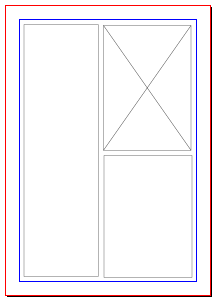
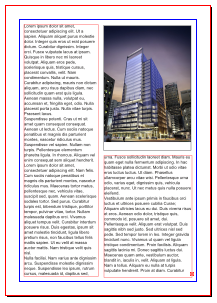
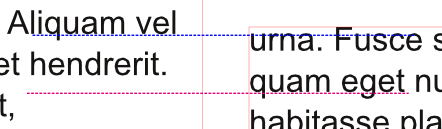
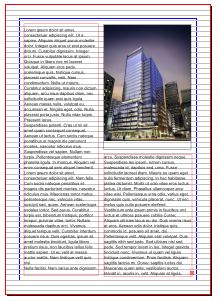









أفضل التعليقات
لا توجد أية تعليقات بعد
انضم إلى النقاش
يمكنك أن تنشر الآن وتسجل لاحقًا. إذا كان لديك حساب، فسجل الدخول الآن لتنشر باسم حسابك.